做网站的朋友在需要使用到图片的时候都会尽量地进行压缩,毕竟体积小的图片加载速度更快,流量和存储更低也就更省钱了。但要兼顾体积和质量的话似乎又是一个相悖的话题,在追求保持质量的情况下当然体积越小就越好了。今天为大家介绍一款能够极大地对 PNG 格式图片进行压缩的工具 limitPNG。
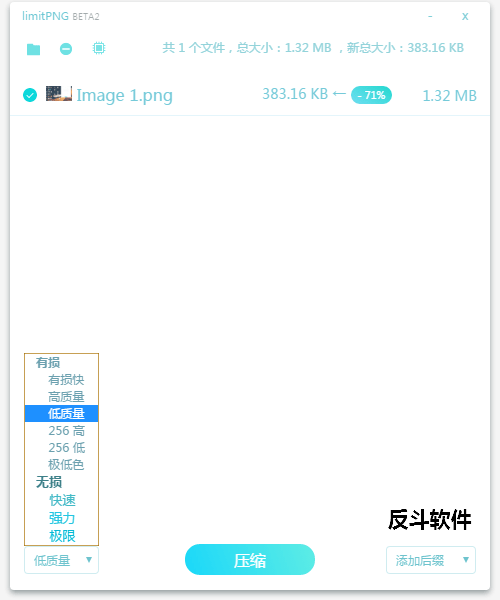
由于 limitPNG 使用 electron 进行开发,所以体积就真的挺大的。运行后整个界面也十分的简洁,将需要压缩的 PNG 图片拖拽到 limitPNG 的界面中,再在左下角选择压缩的类型,右下角选择压缩后的图片保存方式,最后点击中间的「压缩」按钮就可以了。
limitPNG 的压缩方式分为无损和有损两种,无损的意思就是损失度很小很小,根据损失度大小的不同压缩的速度也有所不同,无损压缩不改变图像中任何一个像素,而几个压缩选项对应的是其压缩时间,不过整个压缩的速度还是挺长的。有损的话同样也是根据图片大小、压缩损失度来进行压缩,整个压缩时间相对于无损来说就快上不少。如果你是需要批量进行压缩的话,可以点击左上角第三个按钮选择多线程数目,最多可以同时 6 线程压缩。
目前 limitPNG 处于测试阶段,还有一些小的地方可以改进,譬如压缩时没有进度提示,可能压缩一张图片会很久很久。一张图片压缩时添加另一张图片没有提示但其实后台还是再压缩第一张图片等等,所以还是建议大家等图片全部压缩完毕以后再进行其他图片的添加压缩操作。
| 微信搜索「反斗软件」或扫描上方二维码关注我们,每天为你送上精选的限免信息,更便捷的限免信息获取方式,不定时举行有奖活动 |

![YouplaBoum! - 像交友软件一样快速筛选图片并批量删除[macOS]-反斗软件](https://wwwapprcn.macapp8.com/YouplaBoum-1.webp)

![Squoosh - Google Chrome 团队出品的图片压缩工具[Web]-反斗软件](http://wwwapprcn.macapp8.com/Squoosh-1.png)
![AutoZipper - 自动、计划压缩文件[Windows]-反斗软件](http://wwwapprcn.macapp8.com/AutoZipper-1.png)
![Copy-Images - 直接复制图片内容[Windows]-反斗软件](https://wwwapprcn.macapp8.com/Copy-Image-1.png)
![bigjpg.com - AI 人工智能图片放大[Web]-反斗软件](https://wwwapprcn.macapp8.com/bigjpg-1.png)
![View Image - 恢复 Google 图片搜索里的「查看图片」和「按图片搜索」功能[Chrome、Firefox 扩展]-反斗软件](https://wwwapprcn.macapp8.com/View-Image.png)
![X-Mouse Button Control - 鼠标按键方案修改工具[Windows]-反斗软件](https://wwwapprcn.macapp8.com/x-mouse-button-control-1.png)
![Spaceman - 在菜单栏上显示当前是第几个桌面[macOS]-反斗软件](https://wwwapprcn.macapp8.com/Spaceman.png)
![PrintFriendly - 可编辑网页打印插件[Chrome、Firefox、Edge 扩展]-反斗软件](https://wwwapprcn.macapp8.com/PrintFriendly.png)




纠正一个误解,无损压缩是完全的无损,不改变图像任何一个像素。无损下不同的级别是压缩时间长短的差别,不是画质损失差别。
有损压缩才会损失画质。
已经修改了,感谢指正